
Owen Little
0
4348
877
 Czy kiedykolwiek chciałeś stworzyć zdjęcie panoramiczne na swoim komputerze? Dzięki dzisiejszej technologii Photoshop nie jest konieczny i naprawdę nie ma potrzeby kupowania oprogramowania do łączenia zdjęć.
Czy kiedykolwiek chciałeś stworzyć zdjęcie panoramiczne na swoim komputerze? Dzięki dzisiejszej technologii Photoshop nie jest konieczny i naprawdę nie ma potrzeby kupowania oprogramowania do łączenia zdjęć.
Obsługa Windows XP, Vista i 7; Windows Live Photo Gallery ma wszystko, czego potrzeba, aby tworzyć wspaniałe panoramy za darmo. Aplikacja do zarządzania i udostępniania zdjęć to po prostu ulepszona wersja Galerii fotografii systemu Windows, która została dostarczona z systemem operacyjnym Vista. Funkcja łączenia panoramicznego wbudowana w oprogramowanie jest bardzo prosta i łatwa w użyciu. To też może być świetna zabawa!
Zacznijmy i dowiedz się, jak tworzyć niesamowite panoramy za darmo w systemie Windows.
Pobierz galerię fotografii usługi Windows Live
Po pierwsze, musimy pobrać galerię fotografii Windows Live, która jest dostępna w firmie Microsoft. Daje to opcję pobierania innych usług Windows Live, ale potrzebujemy tylko Galerii fotografii.

Użytkownicy systemu Vista powinni pamiętać, że jest to zaktualizowana wersja i oferuje więcej niż tylko możliwość tworzenia panoram. Dodatkowe funkcje obejmują automatyczne tagowanie, widoczny histogram kolorów obrazu oraz możliwość przesyłania zdjęć do witryn do udostępniania zdjęć, takich jak Flickr.
Rób zdjęcia panoramiczne
Galeria zdjęć sprawia, że szycie zdjęć jest tak łatwe - wykonywanie zdjęć panoramicznych jest prawdopodobnie najtrudniejszym krokiem. Na szczęście jest to również dość proste.
Przejdźmy teraz do najważniejszych rzeczy. Najpierw potrzebujesz statywu lub innego stojaka, aby kamera mogła się obracać, ponieważ utrzymanie poziomu ujęć jest kluczowe. Po drugie, ważne jest, aby każdy strzał zachodził na siebie z częścią poprzedniego. Zawsze bądź hojny z nakładaniem się.
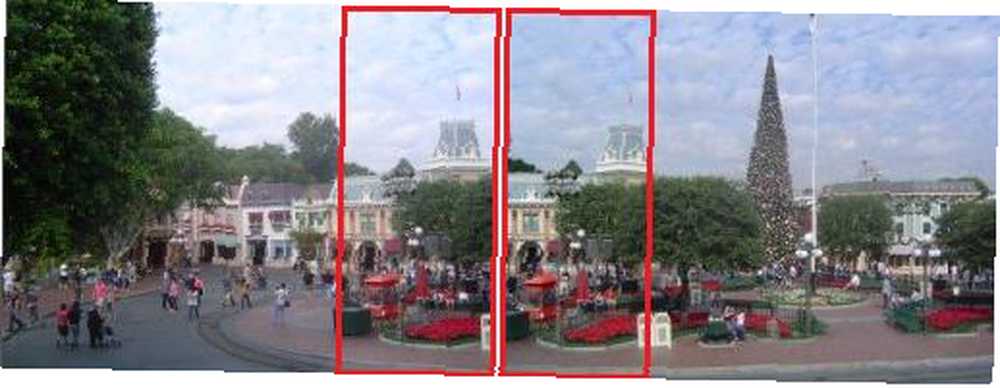
Dostosuj ustawienia aparatu między tymi samymi zdjęciami (można to zrobić, przechodząc do trybu ręcznego, aby uzyskać więcej informacji, sprawdź 10 funkcji, które powinieneś wiedzieć o swojej cyfrowej kamerze 10 funkcji, które powinieneś wiedzieć o swojej cyfrowej kamerze 10 funkcji, które powinieneś wiedzieć o swojej cyfrowej kamerze) i stamtąd zależy wyłącznie od tego, jaką panoramę chcesz zrobić. Można robić wszystko, od pionów, 360 stopni, po wiele rzędów. Znowu wszystko zależy od ciebie!
Jeśli któryś z was fotografów ma jakieś dobre wskazówki, jak robić dobre zdjęcia panoramiczne, koniecznie udostępnijcie je nam w komentarzach.
Utwórz zdjęcie panoramiczne
Teraz możemy wreszcie stworzyć obraz panoramiczny i wystarczy kilka kliknięć myszą. Najpierw wybierz serię zdjęć do panoramy w Galerii fotografii Windows Live, przytrzymując przycisk Ctrl i wybierz je.

Następnie przejdź w górę i kliknij Robić i uderzył Utwórz zdjęcie panoramiczne… .
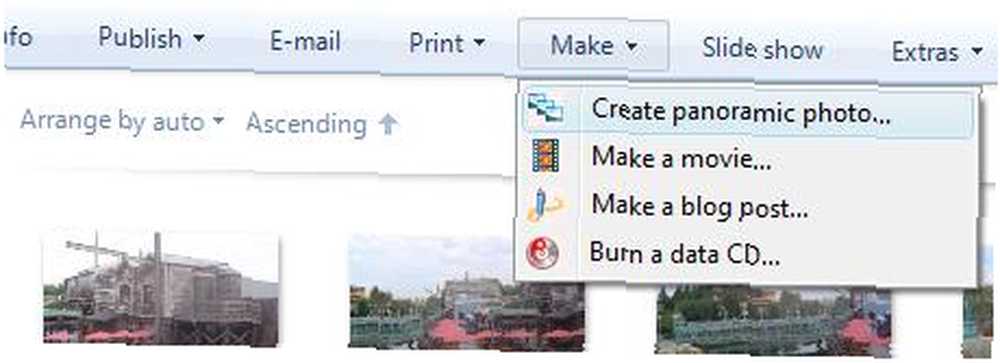
Galeria fotografii rozpocznie bezproblemowe zszywanie zdjęć i automatycznie utworzy nowy plik, który można zapisać jako panoramę. Oto jak mój wyszedł:

Następnie możesz pozbyć się czarnych części i wygładzić krawędzie, przycinając obraz. Możesz to zrobić bezpośrednio w Galerii fotografii, klikając Naprawić i idzie do Przyciąć zdjęcie. Następnie dostosuj ramkę do swoich potrzeb i naciśnij Zastosować zapisać.

Jest gotowy produkt. Nieźle, co? Aby uzyskać więcej zasobów, sprawdź 5 Dead-Easy Sposoby tworzenia własnych zdjęć panoramicznych 5 Dead-Easy Sposoby tworzenia własnych zdjęć panoramicznych 5 Dead-Easy Sposoby tworzenia własnych zdjęć panoramicznych .
Jak robisz zdjęcia panoramiczne? Daj nam znać w komentarzach.
Zdjęcie: Waqas Ahmed











